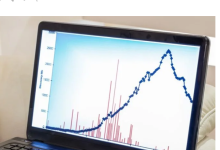تعد محركات أقراص USB المحمولة مفيدة للغاية ، ولكن ليس لدى الجميع واحدة ، وليس من الممكن دائمًا وضع يديك على قرص استرداد Windows في كل مرة تريد تثبيت Windows على جهاز الكمبيوتر الخاص بك.
بفضل DriveDroid ، يمكنك تثبيت Windows من Android. لا يستغرق الأمر سوى بضع دقائق لإعداده.
متطلبات
قبل متابعة هذا البرنامج التعليمي ، تأكد من أن لديك الأشياء التالية في مكانها:
- جهاز Android متجذر (يعمل Magisk و SuperSU بشكل جيد لهذا – دائمًا ما يعود
- حتى جهازك قبل إجراء عملية الروت)
- 4.5 جيجابايت أو أكثر من المساحة الخالية على جهاز Android الخاص بك
- ملف Windows ISO
يثبت
أولا ، تحتاج إلى التثبيت درايفدرويد أو DriveDroid المدفوعة على جهازك. قم بتشغيل تطبيق متجر Google Play على جهازك ، وابحث عن “DriveDroid” وقم بالتثبيت من هناك. من المهم ملاحظة أن الإصدار المجاني الحالي يعمل بشكل أفضل مع أجهزة Android 9. ومع ذلك ، لا يزال أحد أفضل الخيارات ، على الرغم من عدم تحديثه لبعض الوقت.

بمجرد تثبيته ، يمكنك تشغيل معالج إعداد USB لتهيئة التطبيق. اضغط على “الإعداد” للبدء.

سيتحقق من أن جهازك لم يتم إدراجه في القائمة السوداء. انقر على “متابعة” ، ثم امنح التطبيق حق الوصول إلى الجذر.

بعد ذلك ، قم بتوصيل جهاز Android بجهاز كمبيوتر باستخدام كابل USB.
تحتاج إلى الاختيار من قائمة أنظمة USB للتعامل مع USB. ستعمل معظم الأجهزة مع أول نظام USB متوفر.

أخيرًا ، افتح مدير الملفات على جهاز الكمبيوتر الخاص بك وتأكد مما إذا كان جهازك مثبتًا كمحرك أقراص USB أو محرك أقراص مضغوطة. يشير هذا إلى أن جهازك يعمل بشكل جيد مع DriveDroid. يمكنك إغلاق المعالج ومتابعة بقية البرنامج التعليمي.

إذا لم يظهر جهازك على الإطلاق ، فارجع إلى الصفحة السابقة وجرب أنظمة USB الأخرى حتى يعمل أحدها.
قم بإنشاء صورة Windows قابلة للتمهيد
بمجرد أن تقوم بتوسيع نطاق الإعداد الأولي ، يجب أن يكون إنشاء Windows ISO قابل للتمهيد على جهاز Android الخاص بك بمثابة نزهة في الحديقة.
اتبع الخطوات المذكورة أدناه وتأكد من بقاء جهازك متصلاً بجهاز الكمبيوتر الخاص بك قبل المتابعة.
- تحميل أحدث ملف Windows 10 ISO أو ملف Windows 11 ISO وانقله إلى وحدة التخزين الداخلية لجهازك أو بطاقة SD.
- قم بتشغيل DriveDroid واضغط على زر “+” في الجزء السفلي من الشاشة.
- حدد “إضافة صورة من ملف”.

- قم بتسمية صورتك واضغط على أيقونة العدسة المكبرة لتحديد مسار ملف ISO. بمجرد الانتهاء ، انقر فوق علامة الاختيار في الجزء العلوي للحفظ.

- انقر فوق الإدخال الذي تم إنشاؤه حديثًا وحدد أحد خيارات الاستضافة. عملت “CD-ROM” بالنسبة لي في هذه الحالة.

- يجب أن يتم تحميل صورة Windows الخاصة بك الآن. سيظهر إشعار على هاتفك يشير إلى أن الصورة قد تم تحميلها بنجاح.

- أخيرًا ، أعد تشغيل جهاز الكمبيوتر الخاص بك وقم بالتمهيد من محرك الأقراص حيث تم تثبيت Windows ISO الخاص بك.
قد تحتاج إلى الدخول إلى قائمة التمهيد إذا لم يكن جهاز الكمبيوتر الخاص بك مضبوطًا على التمهيد من الأجهزة أو الأقراص الخارجية أولاً. أثناء عملية التمهيد ، اضغط على F8و F11، أو ديل (يختلف الزر بناءً على جهاز الكمبيوتر الخاص بك) للوصول إلى قائمة التمهيد. اختر خيار UEFI باسم يبدأ عادةً بـ Linux File-CD.
هذا هو! يجب أن يقوم Windows بالتمهيد بشكل طبيعي ، وستتمكن من متابعة عملية التثبيت من هناك.

أسئلة مكررة
1. هل سيؤدي ذلك إلى فقدان أي بيانات على جهاز Android الخاص بي؟
لا ينبغي. طالما أجريت عملية الجذر بشكل صحيح ولديك مساحة كبيرة على جهازك ، فلن تفقد أي ملفات أو تطبيقات أو إعدادات. ومع ذلك ، قم دائمًا بعمل نسخة احتياطية لجهازك أولاً. إذا كنت قلقًا ، ففكر في استخدام جهاز Android قديم بدلاً من ذلك إذا كان هناك جهاز متاح.
2. هل سيسمح لي DriveDroid بتشغيل أنظمة التشغيل الأخرى؟
نعم. إنه مصمم بالفعل للسماح لك بتشغيل أنظمة Linux مباشرة من جهاز Android الخاص بك حتى لا تضطر إلى تثبيتها على جهاز الكمبيوتر الخاص بك. على سبيل المثال ، إذا كنت ترغب في إعطاء Linux تجربة قيادة قبل إنشاء نظام تمهيد مزدوج على جهاز الكمبيوتر الخاص بك ، فاستخدم DriveDroid لتثبيت توزيعة Linux على جهاز Android الخاص بك وقم بالتمهيد فيه مباشرة عن طريق توصيل جهاز Android بجهاز الكمبيوتر الخاص بك عبر USB.
إذا لم تكن متأكدًا من توزيعات Linux التي يجب تجربتها ، فتحقق من بعض أفضل توزيعات Linux لمستخدمي Windows.
3. هل يمكنني حذف Windows ISO بمجرد الانتهاء؟
قطعا! بمجرد تثبيت Windows بنجاح على جهاز الكمبيوتر الخاص بك ، لم تعد بحاجة إلى Windows ISO على جهاز Android الخاص بك. لا تتردد في حذفه لتوفير مساحة.
4. هل هناك فرق كبير بين DriveDroid و DriveDroid Paid؟
على الرغم من أنني شخصياً لم أواجه أية مشكلات مع الإصدار المجاني من DriveDroid على نظام Android 12 ، فقد أبلغ بعض المستخدمين عن تحقيق نجاح أفضل على أجهزة Android 11 التي تستخدم الإصدار المدفوع.
5. هل سيسمح لي DriveDroid بتشغيل Windows من Android؟
بينما يمكنك تشغيل أنظمة Linux ، لا يمكنك تشغيل Windows بالكامل من Android باستخدام DriveDroid. هذا فقط لبدء عملية التثبيت. يعمل هذا بنفس طريقة إنشاء وسائط استرداد أو تثبيت على محرك أقراص DVD أو USB.
هل هذه المقالة مفيدة؟
xnxx,
xvideos,
porn,
porn,
xnxx,
Phim sex,
mp3 download,
sex 4K,
Straka Pga,
gay teen porn,
Hentai haven,
free Hentai,
xnxx,
xvideos,
porn,
porn,
xnxx,
Phim sex,
mp3 download,
sex 4K,
Straka Pga,
gay teen porn,
Hentai haven,
free Hentai,
اكتشاف المزيد من إشراق العالم
اشترك للحصول على أحدث التدوينات المرسلة إلى بريدك الإلكتروني.